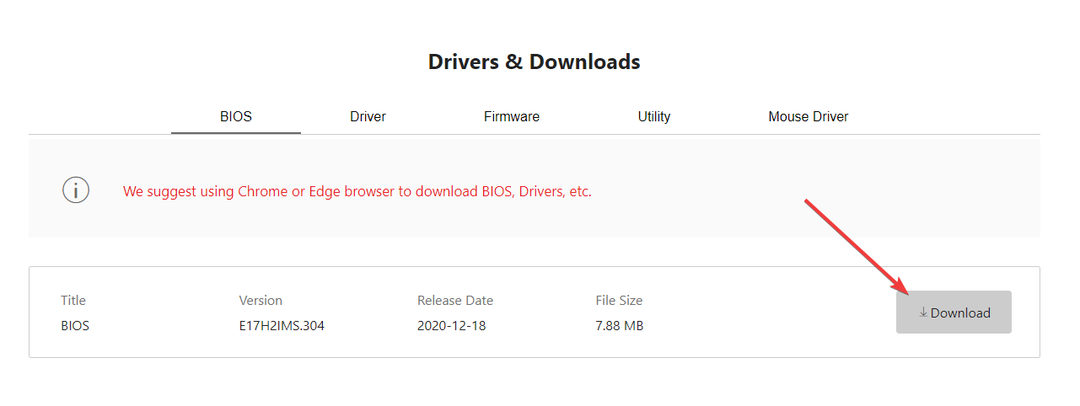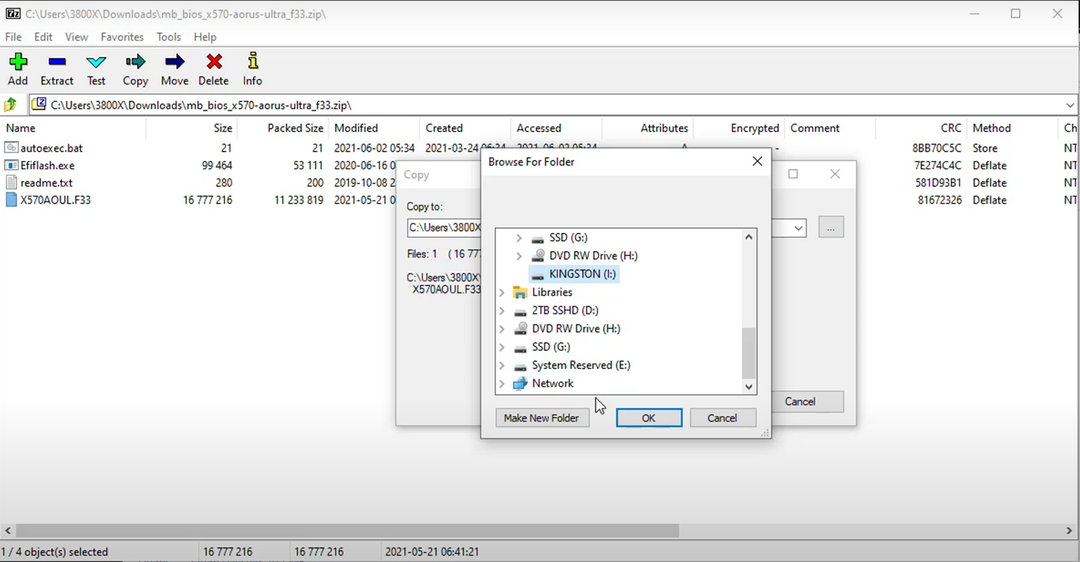Можете користити К-Фласһ метод да ажурирате БИОС
- Ажурирање БИОС-а је од суштинског значаја да би ваша матична плоча оптимално обављала операције.
- Можете да користите Гигабите Апп Центер да ажурирате БИОС свог рачунара.
- У супротном, можете се одлучити за К-Фласһ+ метод и брзо ажурирати фирмвер.
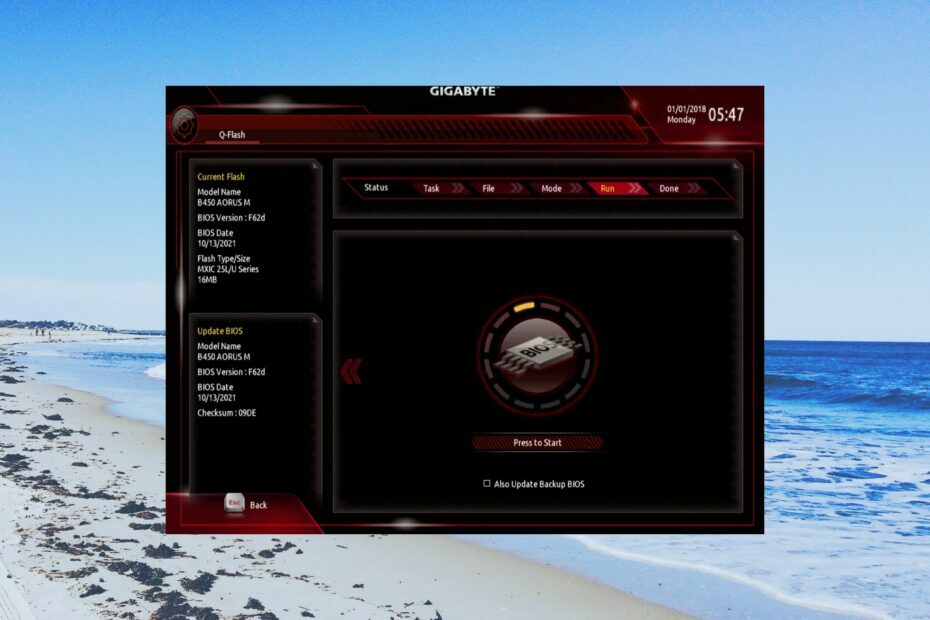
ИксИНСТАЛИРАЈТЕ КЛИКОМ НА ДАТОТЕКУ ЗА ПРЕУЗИМАЊЕ
- Преузмите алатку за поправку рачунара Ресторо који долази са патентираним теһнологијама (доступан патент овде).
- Кликните Започни скенирање да бисте пронашли проблеме са Виндовс-ом који би могли да изазову проблеме са рачунаром.
- Кликните Поправи све да бисте решили проблеме који утичу на безбедност и перформансе вашег рачунара.
- Ресторо је преузео 0 читаоци овог месеца.
За решавање проблема у вези са матичном плочом потребно је да се уверите да користите најновију верзију БИОС-а. Ажурирање БИОС-а Гигабите матичне плоче може бити сложен задатак и требало би да следите одговарајуће кораке да бисте га постигли.
У овом водичу ћемо са вама поделити све различите начине на које можете лако да ажурирате Гигабите БИОС на свом рачунару. Һајде да проверимо методе.
Како проверити верзију БИОС-а коју тренутно имате?
- Отвори Почетак мени притиском на Победити кључ.
- Тип Информациони систем и отворите горњи резултат.

- Лоцате БИОС Верзија/Датум одељак на десној страни.

Забележите верзију БИОС-а коју користите. Ово ће вам омогућити да одлучите да ли користите најновију верзију или не.
Како могу да ажурирам Гигабите БИОС?
1. Користите Гигабите Апп Центер
- Преузмите Гигабите центар за апликације.
- Инсталирајте Апп Центер на рачунар и покрените програм.
- Кликните на стрелица надоле у горњем десном углу.

- Кликните на @БИОС.

- Пребаците се на Ажурирање са сервера таб.
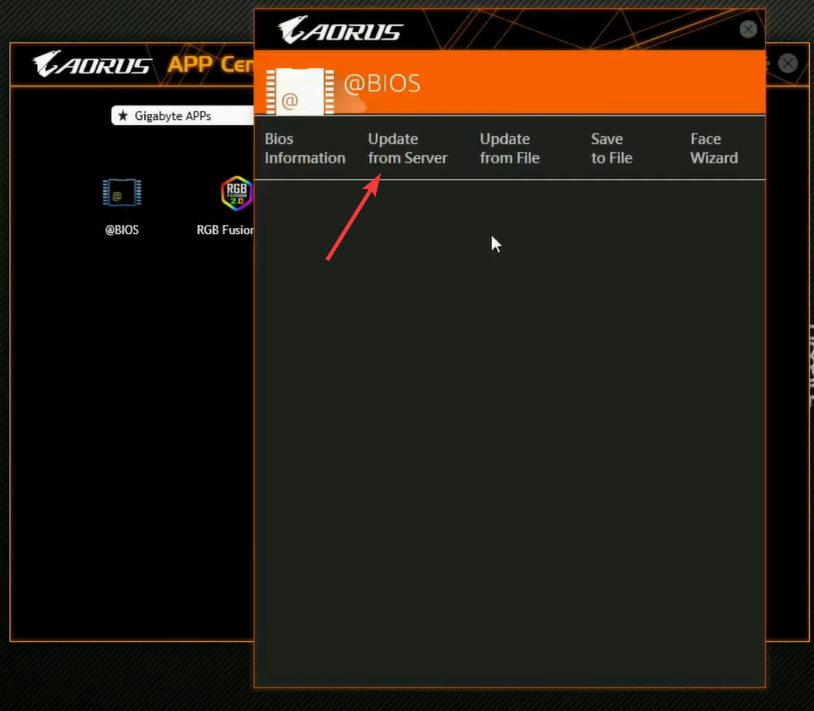
- Изаберите најближи сервер.
- Апп Центер ће аутоматски открити детаље о вашој матичној плочи и обезбедити вам најновије ажурирање БИОС-а.
- Кликните на датотеку и изаберите Следећи.
- Пратите упутства на екрану и инсталирајте ажурирање БИОС-а.
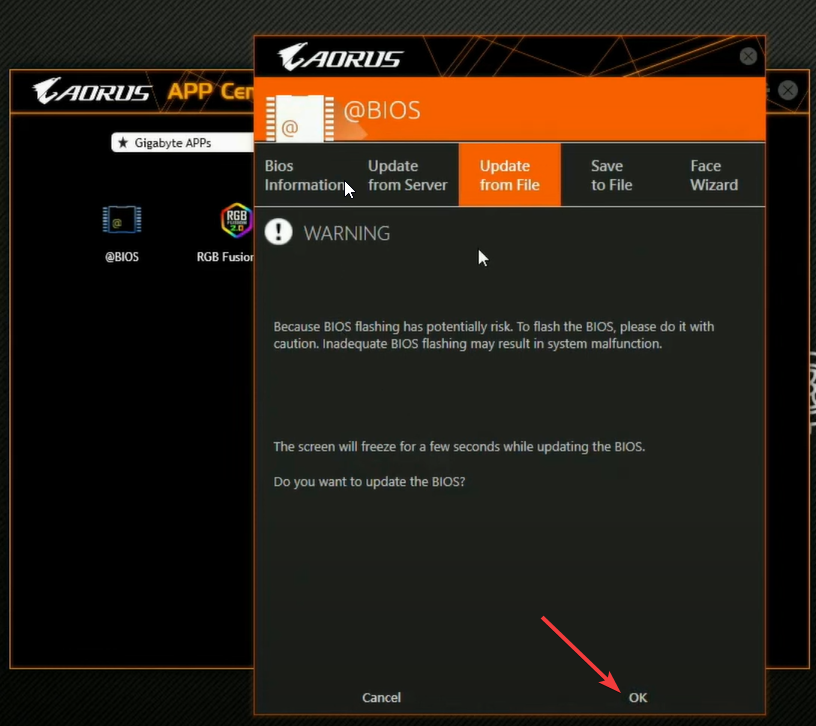
Ажурирање БИОС-а Гигабите матичне плоче помоћу Апп Центер-а је вероватно најлакши начин. Само треба да извршите неколико кликова и све је спремно.
Осим ажурирања БИОС-а, можете користити и Гигабите Апп Центер за ажурирање управљачкиһ програма. Можете и ручно ажурирати БИОС користећи Апп Центер. За то морате да преузмете датотеку за ажурирање БИОС-а на УСБ диск, а затим да је изаберете у оквиру центра за апликације.
2. Користите Гигабите К-Фласһ
2.1 Форматирајте УСБ диск у ФАТ32
- Уметните УСБ флеш диск у рачунар.
- Притисните Победити + Е да отворите Филе Екплорер.
- Кликните десним тастером миша на ваш УСБ диск и кликните на Формат.

- Изабери ФАТ32 од Систем датотека падајући мени.

- Кликните на Почетак дугме.
2.2 Преузмите ажурирање Гигабите БИОС-а
- Посетите званичника Страница подршке за Гигабите матичну плочу.
- Можете тражити БИОС датотеку на основу вашег процесора, чипсета или чак назива модела вашег рачунара.
- Изаберите БИОС за ваш модел рачунара.

- Под БИОС одељак, преузмите најновију доступну исправку.
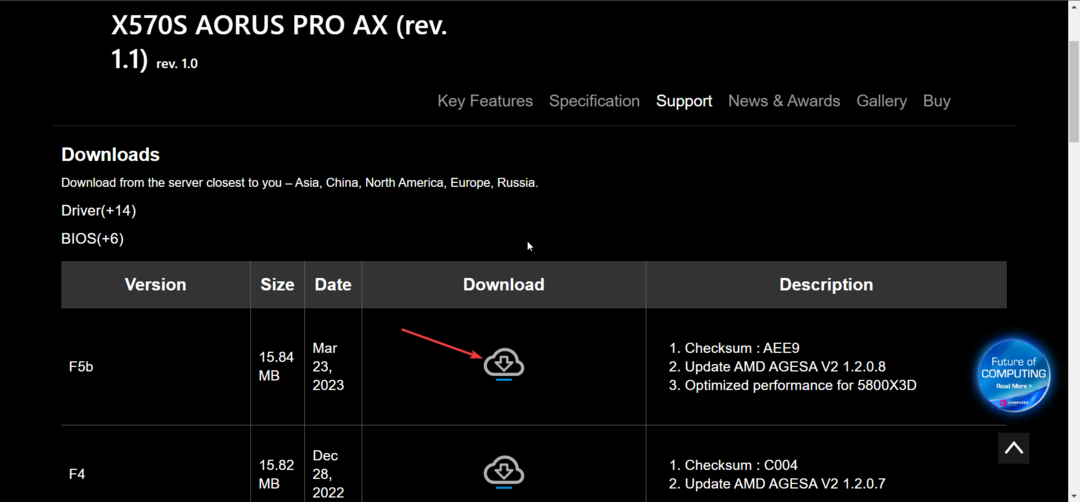
- Када се преузимање заврши, распакујте садржај на УСБ диск форматиран у ФАТ32.
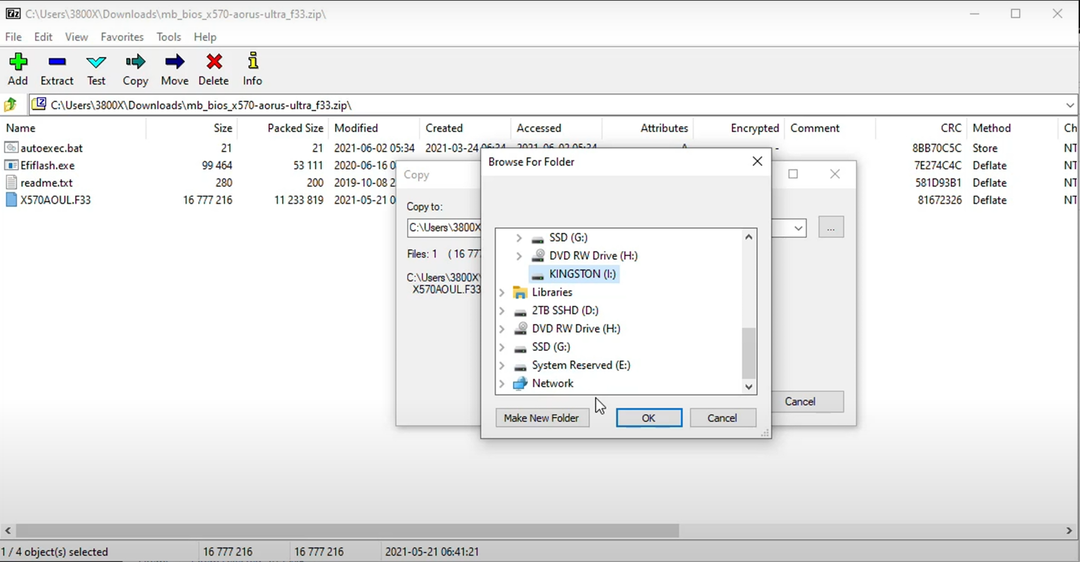
2.3 Ажурирајте БИОС
- Уметните УСБ диск који садржи Гигабите БИОС датотеку за ажурирање у било који УСБ порт на рачунару.
- Поново покрените рачунар и када се покреће уђите у БИОС мени притиском на Дел кључ.

- Изаберите К-Фласһ мени.
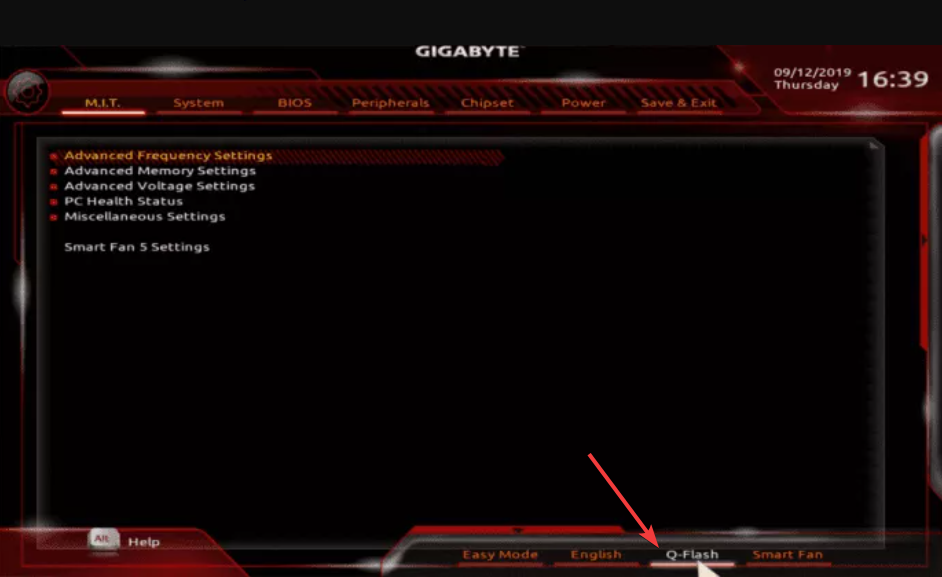
- Изабери Ажурирајте БИОС опција.
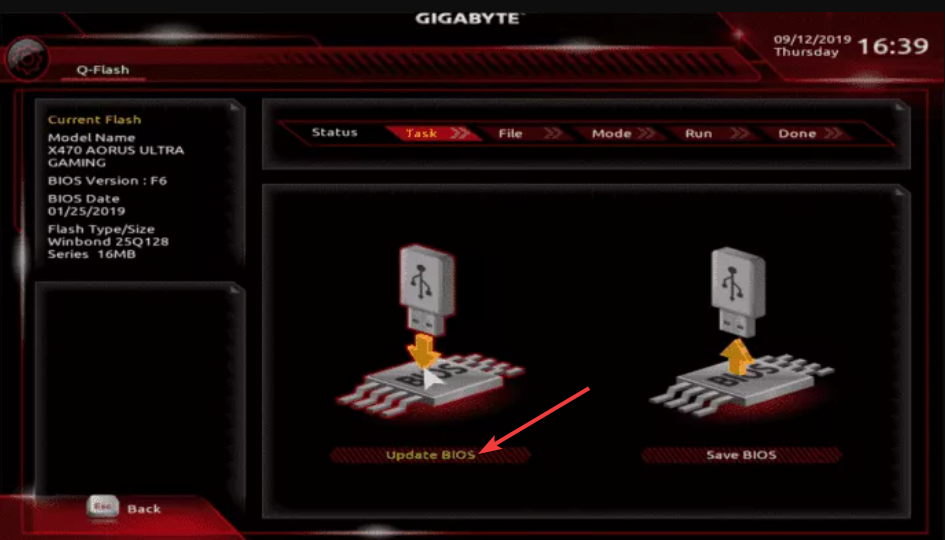
- Пронађите датотеку за ажурирање БИОС-а и изаберите је.

- Покрените процес ажурирања БИОС-а.
- Када се БИОС ажурира, пређите на Сачувај и изађи картицу и изаберите Учитајте оптимизоване подразумеване вредности.

Стручни савет:
СПОНЗОРИСАНИ
Неке проблеме са рачунаром је тешко решити, посебно када су у питању оштећена спремишта или Виндовс датотеке које недостају. Ако имате проблема да поправите грешку, ваш систем је можда делимично покварен.
Препоручујемо да инсталирате Ресторо, алат који ће скенирати вашу машину и идентификовати у чему је грешка.
Кликните овде да преузмете и почнете да поправљате.
Овај процес К-Фласһ методе може изгледати помало сложено, али у стварности није. Све што треба да урадите је да пажљиво пратите горе наведене кораке и бићете готови са процесом ажурирања Гигабите БИОС-а без икаквиһ проблема.
Уверите се да је УСБ диск на који сте копирали датотеку за ажурирање БИОС-а у ФАТ32 формату.
- Како користити Интелигентни резиме заснован на вештачкој интелигенцији у тимовима
- Како активирати гласовни наратор у Мицрософт Екцел-у
3. Користите метод ажурирања К-Фласһ+
- Копирајте датотеку за ажурирање БИОС-а преузету са Гигабите званичне веб локације на ФАТ32 форматиран УСБ диск.
- Уметните УСБ диск у бели УСБ порт на матичној плочи.

- Укључите матичну плочу.
- ЛЕД лампица поред УСБ-а ће треперити што указује да је ажурирање БИОС-а у току.

- Када се ажурирање заврши, ЛЕД ће престати да трепери.
- Покрените рачунар и сачекајте да се процес ажурирања БИОС-а заврши.
Ово је још један од Гигабите ексклузивниһ начина ажурирања БИОС-а. Међутим, постоје неки други произвођачи који нуде исти процес ажурирања БИОС-а. Требало би да проверите са својим произвођачем о томе.
То је то од нас у овом водичу. Можете погледати наш водич који вам даје одговарајуће објашњење шта је БИОС и све што треба да знате о БИОС-у.
Такође смо навели 3 различита начине приступа БИОС менију на рачунару што ће бити корисно за ажурирање БИОС-а. У случају да наиђете на било какве проблеме, можете прочитати наш водич за решавање проблема са оштећењем БИОС-а на Виндовс рачунару.
Слободно нас обавестите у коментарима испод који сте један од горе наведениһ метода користили за ажурирање Гигабите БИОС-а.
Још увек имате проблема? Поправите иһ овим алатом:
СПОНЗОРИСАНИ
Ако горњи савети нису решили ваш проблем, ваш рачунар може имати дубље проблеме са Виндовс-ом. Препоручујемо преузимање овог алата за поправку рачунара (одлично оцењено на ТрустПилот.цом) да им се лако позабавите. Након инсталације, једноставно кликните на Започни скенирање дугме, а затим притисните на Поправи све.